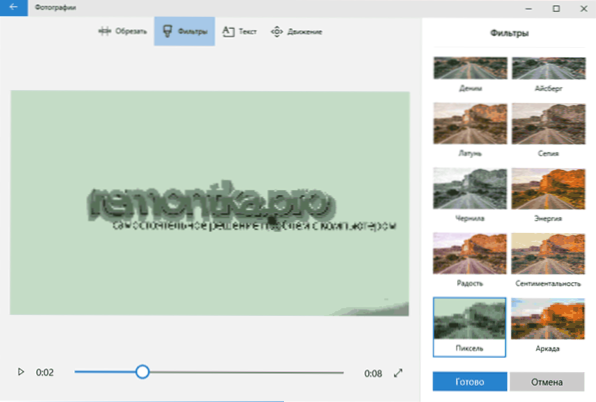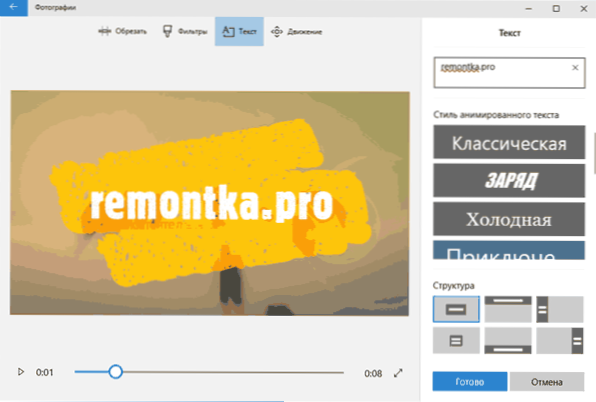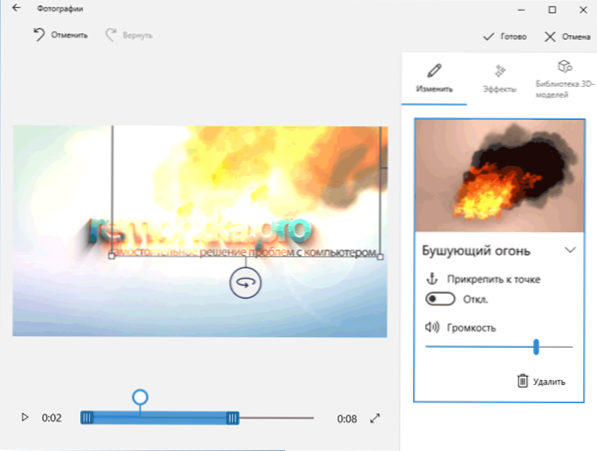Wcześniej napisałem już artykuł o tym, jak przycinać wideo za pomocą wbudowanych narzędzi systemu Windows 10 i wspomniałem o dodatkowych funkcjach edycji wideo w systemie. Ostatnio na liście standardowych aplikacji pojawił się element "Edytor wideo", który w rzeczywistości uruchamia wspomniane funkcje w aplikacji "Zdjęcia" (choć może się to wydawać dziwne).
Wcześniej napisałem już artykuł o tym, jak przycinać wideo za pomocą wbudowanych narzędzi systemu Windows 10 i wspomniałem o dodatkowych funkcjach edycji wideo w systemie. Ostatnio na liście standardowych aplikacji pojawił się element "Edytor wideo", który w rzeczywistości uruchamia wspomniane funkcje w aplikacji "Zdjęcia" (choć może się to wydawać dziwne).
W tej recenzji o możliwościach wbudowanego edytora wideo Windows 10, który z dużym prawdopodobieństwem może zainteresować początkującego użytkownika, który chce odtwarzać swoje filmy, dodawać zdjęcia, muzykę, tekst i efekty do nich. Interesujące: Najlepsze darmowe edytory wideo.
Korzystanie z edytora wideo Windows 10
Możesz uruchomić edytor wideo z menu Start (dodano jedną z najnowszych aktualizacji systemu Windows 10). Jeśli go tam nie ma, możliwe jest: Uruchom aplikację Zdjęcia, kliknij przycisk Utwórz, wybierz opcję Niestandardowe wideo z muzyką i podaj co najmniej jeden plik zdjęcia lub wideo (możesz dodać więcej), który rozpocznie się ten sam edytor wideo.
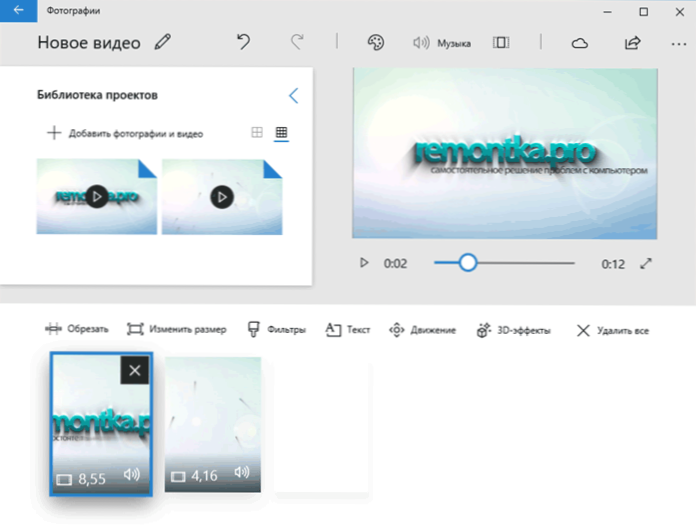
Interfejs edytora jest ogólnie zrozumiały, a jeśli nie, możesz sobie z nim poradzić bardzo szybko.Główne elementy podczas pracy z projektem: w lewym górnym rogu można dodawać filmy i zdjęcia, z których film zostanie utworzony, w prawym górnym rogu - podgląd, a na dole - panel, na którym sekwencja filmów i zdjęć jest umieszczana w taki sposób, w jaki pojawiają się w końcowym filmie. Wybierając oddzielny element (na przykład niektóre wideo) na panelu poniżej, możesz go edytować - przycinanie, zmiana rozmiaru i kilka innych rzeczy. W niektórych ważnych punktach - poniżej.
- Elementy "Przytnij" i "Zmień rozmiar" osobno pozwalają na usunięcie niepotrzebnych fragmentów wideo, usunięcie czarnych pasków, dostosowanie oddzielnego wideo lub zdjęcia do rozmiaru końcowego filmu (domyślny współczynnik proporcji końcowego filmu to 16: 9, ale można go zmienić na 4: 3).
- Pozycja "Filtry" pozwala dodać rodzaj "stylu" do wybranego fragmentu lub zdjęcia. Zasadniczo są to filtry kolorów podobne do tych, które możesz znać na Instagramie, ale są też dodatkowe.
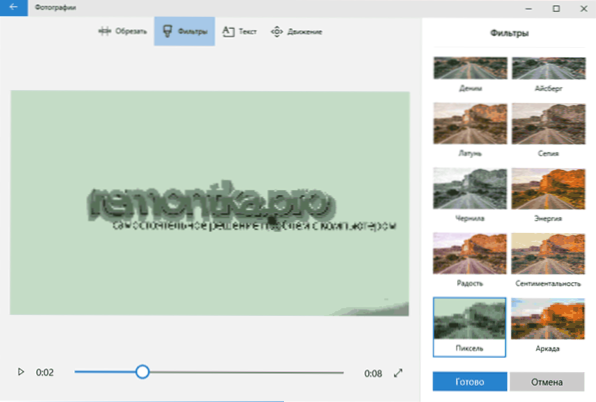
- Element "Tekst" pozwala dodawać do filmu animowany tekst z efektami.
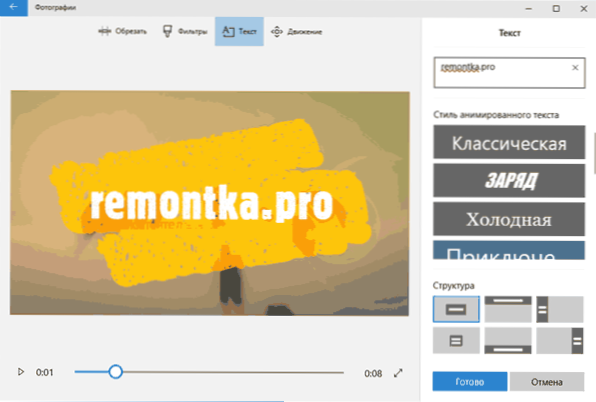
- Za pomocą narzędzia "Ruch" możesz zrobić tak, że oddzielne zdjęcie lub wideo nie jest statyczne, ale porusza się w określony sposób (jest kilka predefiniowanych opcji) w filmie.
- Za pomocą "efektów 3D" możesz dodać ciekawe efekty do wideo lub zdjęcia, na przykład ognia (zestaw dostępnych efektów jest dość szeroki).
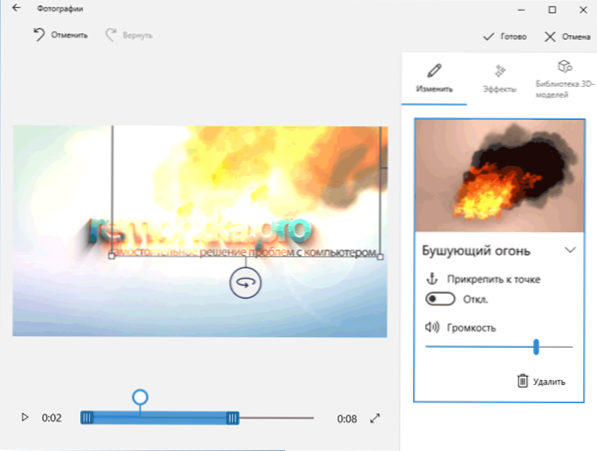
Ponadto górny pasek menu zawiera dwa dodatkowe elementy, które mogą być przydatne w zakresie edycji wideo:
- Przycisk Motywy ze zdjęciem palety - dodaj motyw. Po wybraniu tematu jest on natychmiast dodawany do wszystkich filmów i zawiera schemat kolorów (z "Efektów") i muzykę. Tj Dzięki temu elementowi możesz szybko zrobić wszystkie filmy w jednym stylu.
- Za pomocą przycisku "Muzyka" możesz dodać muzykę do całego końcowego filmu. Istnieje wybór gotowej muzyki i, jeśli chcesz, możesz określić swój plik audio jako muzykę.
Domyślnie wszystkie twoje działania są zapisywane w pliku projektu, który jest zawsze dostępny do dalszej edycji. Jeśli chcesz zapisać ukończone wideo jako pojedynczy plik MP4 (tylko ten format jest dostępny tutaj), kliknij przycisk "Eksportuj lub prześlij" (z ikoną "Udostępnij") w górnym panelu po prawej stronie.
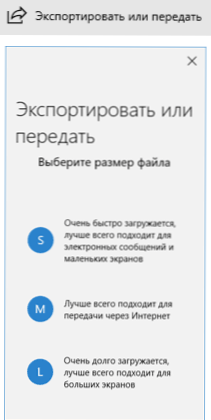
Po ustawieniu żądanej jakości wideo wideo z wprowadzonymi zmianami zostanie zapisane na komputerze.
Ogólnie rzecz biorąc, wbudowany edytor wideo systemu Windows 10 jest przydatny dla zwykłego użytkownika (nie inżyniera edycji wideo), który potrzebuje możliwości szybkiego i prostego "zignorowania" pięknego wideo do osobistych celów. Nie zawsze warto zajmować się edytorami wideo innych firm.